Pregunta
Problema: ¿Cómo evitar que Skype se ejecute en segundo plano en Windows 10?
Hola. Me gustaría preguntar si es posible evitar que Skype funcione en segundo plano. Estoy usando Windows 10 y recientemente instalé una nueva aplicación de vista previa de Skype. ¡Gracias!
Respuesta resuelta
Lo más probable es que Skype sea una de las aplicaciones que utilizan a diario miles de millones de usuarios de PC. La aparición de esta herramienta cambió radicalmente la forma de comunicación en línea, ya que se proporcionó a las personas un capacidad de contactar a amigos y familiares del otro "rincón" del mundo de forma gratuita y muy rápida camino. Sin embargo, recientemente salieron a la luz varios problemas con la aplicación.
[1]Además de eso, la comunicación alcanzó el siguiente nivel ya que los miembros del chat / llamada pueden verse usando una cámara frontal del dispositivo. A pesar de todas las ventajas, Skype pertenece al grupo de aplicaciones que usan mucha CPU, pueden causar ralentizaciones del sistema o bloqueos aleatorios.[2] Además, mucha gente se queja del hecho de que Skype se inicia al arrancar y los registra en la cuenta automáticamente; por lo tanto, todos los contactos de Skype pueden ver cuando enciende su PC.
Las versiones anteriores de Windows requerían descargar la aplicación Skype manualmente. Por ahora, aquellos que hayan instalado recientemente Windows 10 Anniversary Update o hayan instalado Windows 10 desde scratch debería haber notado que la nueva versión actualmente se llama aplicación Skype Preview y viene por defecto. El problema es que la aplicación se inicia automáticamente al arrancar el sistema.
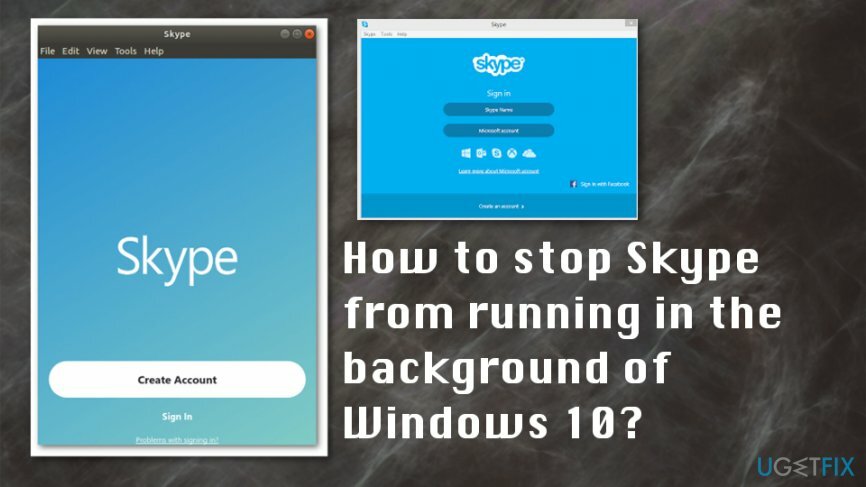
Esta función no es útil para todos porque permite que sus contactos vean cuándo está reiniciando su PC. Por supuesto, hay muchas personas que podrían beneficiarse de esta función, pero el problema no es de la aplicación en sí, sino de una programa que se ejecuta en segundo plano en su dispositivo y puede estar causando lentitud en el dispositivo debido al alto uso de UPC.
Además, se ejecuta continuamente en segundo plano incluso si el usuario lo apaga, lo que puede influir en el rendimiento del sistema y, a veces, puede poner nervioso. Por lo tanto, explicaremos cómo evitar que Skype se ejecute en segundo plano en el sistema. Sin embargo, existe una cuestión de la versión particular que utiliza porque.
Aunque es posible que no desee que ninguno de ellos se ejecute en segundo plano, la Vista previa de Skype se instala como una función integrada con Windows 10. Otras dos aplicaciones de escritorio de Skype y Skype for Business se descargan por separado.
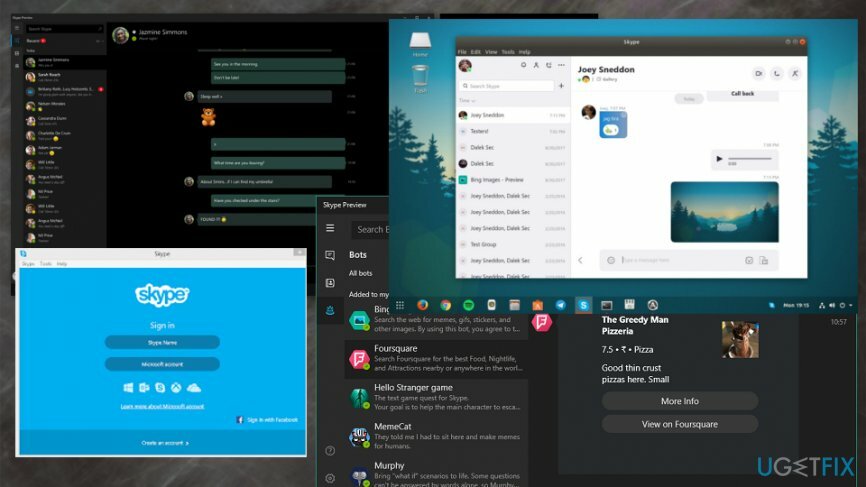
Métodos para evitar que Skype se ejecute en segundo plano de Windows 10
Para reparar el sistema dañado, debe adquirir la versión con licencia de Reimagen Reimagen.
La aplicación de Skype que se ejecuta en segundo plano puede causar problemas con sus consejos y puede haber algunas soluciones diferentes para este problema. La razón principal detrás de este lanzamiento automático es la actualización que tiene esta función de forma predeterminada para que pueda recibir sus llamadas y mensajes siempre que su computadora esté encendida. Sin embargo, la aplicación que se ejecuta en segundo plano puede ser la versión maliciosa del programa original.[3] Compruebe su sistema con ReimagenLavadora Mac X9 para ver el propósito de los archivos o programas y solucionar problemas adicionales. Cuando esté seguro de que todos los problemas se solucionaron después del escaneo completo del sistema, debe seguir todas estas soluciones manuales para Skype que se ejecuta en segundo plano.
Cerrar sesión en la aplicación Windows 10 Skype Preview
Para reparar el sistema dañado, debe adquirir la versión con licencia de Reimagen Reimagen.
- Hacer clic Ganar clave y escriba Skype.
- Haga clic en Vista previa de Skype atajo.
- Busque el icono de su perfil (esquina inferior izquierda en la aplicación de vista previa de Skype) y haga clic en él.
- Seleccione Desconectar.
Eliminar la aplicación de Skype de la lista de programas de inicio
Para reparar el sistema dañado, debe adquirir la versión con licencia de Reimagen Reimagen.
- Encontrar Skype en el menú y ábralo.
- Hacer clic Instrumentos y luego Opciones.
- Quitar una marca de verificación de Iniciar Skype cuando inicio Windows y haga clic en Ahorrar.
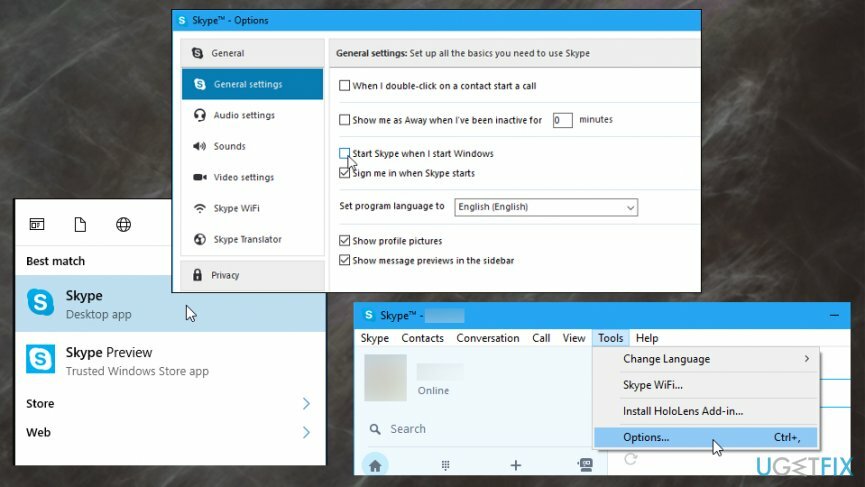
Evitar que la aplicación de Skype se ejecute en segundo plano
Para reparar el sistema dañado, debe adquirir la versión con licencia de Reimagen Reimagen.
Tenga en cuenta que cerrar la ventana de Skype no significa que el programa se haya cerrado por completo. Por algunas razones oscuras, incluso si el propietario de la computadora cierra la ventana de Skype, sigue funcionando en segundo plano. Así, para cerrarlo por completo, debes:
- Cierra la ventana de Skype.
- Luego, en la esquina inferior derecha de la barra de tareas, haga clic en una flecha para abrir la lista de programas.
- Busque Skype, haga clic derecho sobre él y seleccione Renunciar.
Repara tus errores automáticamente
El equipo de ugetfix.com está tratando de hacer todo lo posible para ayudar a los usuarios a encontrar las mejores soluciones para eliminar sus errores. Si no quiere luchar con las técnicas de reparación manual, utilice el software automático. Todos los productos recomendados han sido probados y aprobados por nuestros profesionales. Las herramientas que puede utilizar para corregir su error se enumeran a continuación:
Oferta
¡hazlo ahora!
Descarga FixFelicidad
Garantía
¡hazlo ahora!
Descarga FixFelicidad
Garantía
Si no corrigió su error con Reimage, comuníquese con nuestro equipo de soporte para obtener ayuda. Por favor, háganos saber todos los detalles que crea que deberíamos saber sobre su problema.
Este proceso de reparación patentado utiliza una base de datos de 25 millones de componentes que pueden reemplazar cualquier archivo dañado o faltante en la computadora del usuario.
Para reparar el sistema dañado, debe adquirir la versión con licencia de Reimagen herramienta de eliminación de malware.

Para permanecer completamente anónimo y evitar que el ISP y el gobierno de espionaje en ti, deberías emplear Acceso privado a Internet VPN. Le permitirá conectarse a Internet mientras es completamente anónimo al cifrar toda la información, evitar rastreadores, anuncios y contenido malicioso. Lo más importante es que detendrá las actividades de vigilancia ilegal que la NSA y otras instituciones gubernamentales están realizando a sus espaldas.
Circunstancias imprevistas pueden ocurrir en cualquier momento mientras se usa la computadora: puede apagarse debido a un corte de energía, un La pantalla azul de la muerte (BSoD) puede ocurrir, o las actualizaciones aleatorias de Windows pueden aparecer en la máquina cuando se ausenta por algunos minutos. Como resultado, es posible que se pierdan sus tareas escolares, documentos importantes y otros datos. A recuperar archivos perdidos, puede usar Recuperación de datos Pro - busca copias de archivos que todavía están disponibles en su disco duro y los recupera rápidamente.